lamaxdgg

Inspiracja
         

Liczba postów: 1,511
Dołączył: Feb 2015
615 
Pomogłem? Daj Diaxa!
Nick na Serwerze:
lamaxdgg
Odznaczenia:
![]() 
(Zobacz Odznaczenia)
Poziom:
MineGold: 0.00
|
[Poradnik] [Mineserwer] TeamSpeak.
Cześć.
Kalis często gdy akceptuje podania na pomocnika wstawia link do poradnika do TeamSpeak: Poradnik TeamSpeak.
Jest to poradnik jak pobrać TeamSpeak i jak wejść na jakiś serwer.
Pobierz TeamSpeak: Oficjalna Strona TeamSpeak
tutaj bezpośredni link do pobrania: http://www.teamspeak.com/downloads.html#client
IP TeamSpeak: ts.mineserwer.pl // Może występować inne. Lecz łączymy się z tym serwerem!
Więc dziś powiem wam jak obsługiwać TeamSpeak3 na serwerze ts.mineserwer.pl, powiem jak zrobić kanał, jak otrzymać rangę etc.
✖ Pierwsza Wizyta ✖
Po pierwszym wejściu na ts.mineserwer.pl pojawimy się w Poczekalni. Tam nie możemy rozmawiać, za to możemy pisać do innych lub na chacie poczekalni. Stamtąd możemy iść na inny kanał.
![[Obrazek: image.php?dm=DV3N]](http://mineserwer.pl/uploadzdjec/image.php?dm=DV3N)
Zdjęcie najważniejszych kanałów.
✖ Kanały TeamSpeak3 ✖
Każdy może posiadać swój kanał, jednakże użytkownicy nie mogą go robić. Więc jeśli chcesz kanał, zgłoś się do Właściciela lub Administratora! Kanał może posiadać hasło, oraz opis. Czasami kanały posiadają limitowaną liczbę graczy.
Każdy dymek odpowiada innemu kanałowi.
Niebieski / Zielony: Kanał zwykły, który nie posiada hasła lub nie jest zapełniony.
Żółty: Kanał, który posiada hasło, gdy na niego wejdziemy, stanie się on Niebieski/Zielony, lecz tylko my i inni, którzy są na kanale tak widzą.
Czerwony: Czerwony kanał oznacza, że jest zapełniony. Czasami administratorzy używają takich kanałów do prywatnych rozmów lub ogłoszeń.
Każdy kanał dla gracza posiada numer, oraz datę stworzenia, kto stworzył kanał, kiedy ostatnio administrator był na kanale i właściciel kanału.
Zdjęcie:
![[Obrazek: image.php?dm=UPLB]](http://mineserwer.pl/uploadzdjec/image.php?dm=UPLB)
Jak widzicie kanał czerwony jest kanałem informacyjnym, pozostałe muszą mieć podstawowe informacje jakie widać w opisie zdjęcia oraz nr kanału.
✖ Rangi na TeamSpeak ✖
Na TeamSpeak3 możemy mieć rangę, kiedyś mogliśmy posiadać różne rangi, lecz teraz zostało to wycofane. Możemy mieć kilka rang aby się wyróżnić, są to:
-Gracz: Czarny Napierśnik.
-Using Overwolf: Logo Overwolf.
-Talk Power Granded/Revoke: Wyciszenie i Odciszenie. Mikrofon z X lub Ptaszkiem.
-Priority Speaker: Nie do końca wiem. Ikona mikrofonu.
-Rangi Kanałów: Za chwilę.
Każdą rangę możemy dostać za pomocą moderatora, lub tylko przy własnym wysiłku. Rangę Gracz otrzymujemy automatycznie, Overwolf ikonkę musimy pobrać Overwolf. Mikrofon wyciszenie/odciszenie tylko za pomocą moderatora i priority speaker, też tylko moderator może to uczynić.
![[Obrazek: image.php?di=KQVU]](http://mineserwer.pl/uploadzdjec/image.php?di=KQVU)
Nie udało mi się zrobić zdjęcia Priority Speaker niestety.
Istnieją 3 rangi kanałowe, podałem je wcześniej, jest to mianowicie:
-Voice
-Operator
-Channel Admin
Od rangi, która ma najmniej uprawnień do, administratora kanału.
Każda z nich posiada różne uprawnienia, gdy będziemy na naszym kanale, bądź na takim gdzie posiadamy jakąś rangę, będzie ona widoczna dla wszystkich.
✖ Przystąpienie do Testu ✖
Gdy napiszemy podanie, będziemy musieli zdać test z komend na TeamSpeak3. Gdy zdajemy na 1 z serwerów Kalisa typu Mineserwer.pl, Minefox.pl etc. Musimy stawić się w piątek w godzinach 12-16 na kanał Rekrutacja! Jeśli nie ma tak Administratora należy poczekać.
Lokalizacja Kanału:
![[Obrazek: image.php?dm=3AVF]](http://mineserwer.pl/uploadzdjec/image.php?dm=3AVF)
Znajduje się ten kanał nad poczekalnią, pod strefą pomocy.
✖ Regulamin Mineserwer [TS] ✖
Chciałbym też przedstawić jaki regulamin panuje na ts.mineserwer.pl:
Teraz przedstawię regulamin:
![[Obrazek: image.php?dm=YQ43]](http://mineserwer.pl/uploadzdjec/image.php?dm=YQ43)
Nie chciałem kopiować regulaminu, by nie zostało to wzięte za np. Plagiat.
Regulamin znajduje się w opisie.
✖ Zarabiam.com ✖
Na Zarabiam.com jest zrobiony ten TeamSpeak3. Na dole mamy informacje o zakazu kopiowania.
Cytat:Prawo autorskie (ang. copyright, symbol: ©) – pojęcie prawnicze oznaczające ogół praw przysługujących autorowi utworu albo zespół norm prawnych wchodzących w skład prawa własności intelektualnej, upoważniających autora do decydowania o użytkowaniu dzieła i czerpaniu z niego korzyści
finansowej.
Źródło: Wikipedia.
Jest ZAKAZ Kopiowania TeamSpeak Mineserwer. TeamSpeak jest chroniony prawami autroskimi.
![[Obrazek: image.php?dm=REFP]](http://mineserwer.pl/uploadzdjec/image.php?dm=REFP)
✖ Status, Mikrofon i Głośniki ✖
Każdy z nas może mieć Afk, czy z.w. To znaczy zaraz wracam. Jednak gdy chcemy wyciszyć nasz mikrofon lub głośniki/słuchawki, możemy kliknąć w ikonę mikrofonu i głośnika, aby je wyciszyć lub odciszyć. [Czerwona Strzałka]
Gdy chcemy poinformować innych, że mamy z.w, możemy ustawić Status, Set Globally Away. Wtedy pojawi się ikonka, zamiast tego niebieskiego kółka  . .
Tak samo w przypadku wyciszania, także pojawia się ikonka. Jednak obowiązuje tam 'Hierarchia Ikon' czyli, że gdybym nawet dał ostatni ten status, on byłby 1. Powiem dokładnie o co chodzi. Lecz najpierw przedstawię 'Hierachię':
-Status Globally Away - Nawet gdy damy go jako ostatni, będzie widoczny na naszym nicku.
-Mute Speakers/Headphones - Gdy wyciszymy mikrofon, i głośniki pojawi nam się ikona głośniku.
-Mute Microphone - Gdy jakikolwiek inny status będzie włączony, nie będzie widoczna na nicku.
![[Obrazek: image.php?dm=JKQ5]](http://mineserwer.pl/uploadzdjec/image.php?dm=JKQ5)
Jak widzicie pomimo, że mam wszystkie statusy, i tak widać tylko 1 przy nicku, ten najważniejszy. Mimo to, gdy klikniemy mój nick i zobaczymy mój opis, pojawią się wszystkie moje obecne statusy.
Gdy chcemy mieć Away, klikamy ikonę po prawej [Niebieska strzałka], a gdy chcemy wyciszyć/odciszyć mikrofon lub słuchawki/głośniki to właśnie klikamy ikonę mikrofonu i głośniku [Czerwona strzałka]
![[Obrazek: image.php?dm=MO0R]](http://mineserwer.pl/uploadzdjec/image.php?dm=MO0R)
✖ Setup Wizard ✖
Jeśli chcemy sobie dokładnie skonfigurować TeamSpeak3, musimy wejść w Settings i wybrać opcje 'Setup Wizard'.
![[Obrazek: image.php?dm=UHOS]](http://mineserwer.pl/uploadzdjec/image.php?dm=UHOS)
Setup Wizard składa się z 5 różnych etapów, które przedstawię:
1) Wybierz twój Nick.
Tu możemy wybrać swój nick, jakiego będziemy używali na Serwerach TeamSpeak3. Pamiętaj, aby nick nie był za krótki!
2) Ustawienia Mikrofonu.
Tu możesz dokładnie ustawić swój mikrofon, jednak gdy chcesz bardziej szczegółowo dostosować mikrofon, wejdź w Settings i Options.
3) Testuj Mikrofon.
Tu możesz przetestować swój mikrofon. Możesz mówić, a twoje echo powtórzy co powiedziałeś.
4) Skróty klawiszowe.
Tu możesz ustawić skróty klawiszowe, wystarczy, że np. ustawisz wyciszenie mikrofonu na O, i gdy naciśniesz O zostanie wyciszony twój mikrofon. To jest tylko przykład!
5) Wybierz Głos
Gdy wchodzimy na inny kanał, gdy ktoś wychodzi lub wchodzi na nasz, gdy ktoś wychodzi z serwera pojawia się głos. Tu możesz ten głos zmienić, na męski lub żeński.
To tyle z poradnika o TeamSpeak3 na serwerze ts.mineserwer.pl.
Prosiłbym Moderatorów o nie zamykanie wątku, w przypadku pojawiania się nowości, lub gdy ktoś będzie miał jakieś pytanie.
![[Obrazek: graphic.png]](http://csgo-stats.com/76561198112233671/graphic.png) ![[Obrazek: image.php?di=UW10]](http://mineserwer.pl/uploadzdjec/image.php?di=UW10)
(Ten post był ostatnio modyfikowany: 23-April-2015 11:30:00 przez lamaxdgg.)
|
|
 Witaj serdecznie na forum gdzie znajdziesz swój ulubiony Serwer Minecraft
Witaj serdecznie na forum gdzie znajdziesz swój ulubiony Serwer Minecraft 







































































































































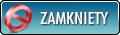
 .
.![[Obrazek: graphic.png]](http://csgo-stats.com/76561198112233671/graphic.png)




![[Obrazek: giphy.gif]](https://media.giphy.com/media/4ZkhMHECv8oIKgnme0/giphy.gif)

![[Obrazek: 783_sztuczne_ognie.gif]](http://www.gifor.pl/files/783_sztuczne_ognie.gif)
